Trong Excel có 3 hàm cơ bản được sử dụng nhiều nhất để lấy ký tự bất kỳ trong bảng đó là MID, LEFT và RIGHT. Mỗi hàm lại có một đặc điểm và tính năng khác nhau cho phép người dùng lựa chọn để chọn lọc được ký tự cần tìm. Những thông tin dưới đây sẽ giúp bạn tìm hiểu lần lượt về 3 hàm lấy ký tự bất kỳ trong Excel hiệu quả nhất, bạn đừng nên bỏ qua.
1. Sử dụng hàm MID để lấy ký tự bất kỳ trong Excel
MID là một trong những hàm xử lý văn bản rất cơ bản của Excel, dùng để thao tác với một chuỗi văn bản. Ở mức cơ bản nhất, hàm này được sử dụng để trích xuất dữ liệu nằm ở phần giữa đoạn văn bản. Nói một cách cụ thể hơn thì hàm MID sẽ trả về một số ký tự bất kì mà đã được chỉ định sẵn bắt đầu từ vị trí người sử dụng đã thiết lập.
1.1. Ví dụ về hàm MID lấy ký tự bất kỳ trong Excel
Chúng ta hãy sử dụng hàm MID để có thể lấy ra 2 ký tự đầu mã ngành của sinh viên trong phần ví dụ dưới đây. Tương ứng là 2 ký tự bắt đầu từ ký tự thứ 5 trong mục tên lớp.
Hàm MID sẽ cắt ra n ký tự nằm trong chuỗi ký tự từ vị trí ban đầu m.

Cú pháp để thực hiện câu lệnh: =MID(text,m,n)
Trong đó:
-
Text: Vị trí của chuỗi ký tự cần cắt hay chuỗi ký tự của bạn – Ở trong phần ví dụ là ở ô C3.
-
m: Vị trí bắt đầu cần phải cắt của chuỗi ký tự – Trong ví dụ là vị trí thứ 5
-
n: Số ký tự cần cắt ra trong chuỗi ký tự – 2 Ký tự
-
Tại ô D3, bạn hãy áp dụng công thức =MID(C3,5,2) rồi nhấn phím Enter như hình.

Hàm MID sau khi xử lý thì sẽ trả về kết quả CN – kết quả cần lấy như ở trên đầu bài đã nêu.
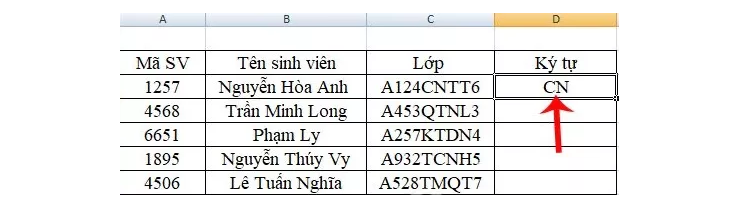
Để thực hiện công thức với những ô còn lại thì chỉ cần kéo xuống các ô còn lại để cho ra kết quả tương tự.
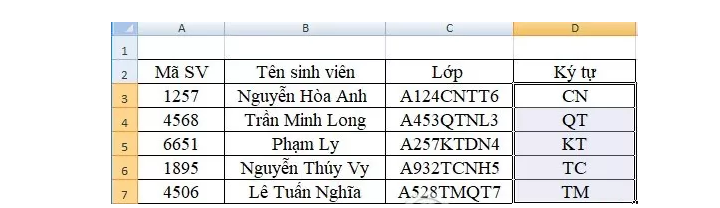
1.2. Những lưu ý khi sử dụng hàm MID
Khi sử dụng hàm MID trong phần mềm Excel, bạn không thể vội vàng mà phải thật cẩn thận và cần phải ghi nhớ một số điều để tránh việc gặp phải những lỗi sai phổ biến.
-
Hàm MID luôn trả về một chuỗi văn bản và ngay cả khi chuỗi văn bản đó chỉ chứa toàn các chữ số. Điều này rất đáng lưu ý nếu bạn muốn ứng dụng kết quả của phép tính đã sử dụng hàm MID trong các phép tính khác. Để chuyển đổi đầu ra của hàm MID là một số thì bạn cần kết hợp hàm MID với hàm VALUE.
-
Nếu start_num lớn hơn số tổng chiều dài của văn bản gốc thì công thức tính theo hàm MID sẽ trả về một chuỗi rỗng (“”).
-
Nếu start_num nhỏ hơn 1 thì công thức tính của hàm MID trả về sẽ bị lỗi #VALUE.
-
Nếu num_chars nhỏ hơn 0 (số âm) thì công thức MID trả về #VALUE! Còn nếu num_chars bằng 0 thì sẽ trả về một chuỗi rỗng (ô rỗng).
-
Nếu tổng của start_num và num_chars vượt quá số tổng chiều dài của chuối văn bản gốc thì hàm Excel MID sẽ trả về một chuỗi ký tự bắt được đầu từ start_num cho đến ký tự cuối cùng nằm trong chuỗi văn bản gốc đó.
2. Sử dụng hàm LEFT để lấy ký tự trong Excel
Hàm LEFT trong Excel thường được sử dụng để trả về số lượng ký tự nhất định từ mở đầu của một chuỗi. Trong trường hợp người dùng muốn phân xuất một phần của chuỗi văn bản đứng trước một ký tự nhất định. Ví dụ, cần lấy họ (first name) trong cột tên đầy đủ (full name), hay lấy mã quốc tịch trừ cột số điện thoại… thì điều khó khăn là ở chỗ mỗi tên và mỗi mã lại có chứa số lượng ký tự khác nhau, bởi vậy không dễ dàng gì mà có thể lấy được một số xác định trong num_chars bằng hàm LEFT.
2.1. Ứng dụng hàm LEFT
Để sử dụng hàm LEFT để có thể lấy 4 ký tự đầu của chuỗi ở cột C.
Cú pháp sẽ là : =LEFT(text,n)
Trong đó:
-
text: Vị trí chuỗi ký tự cần cắt hay chính là chuỗi ký tự của bạn – Ở đây là C3
-
n: Số ký tự cần cắt ra từ chuỗi ký tự – Ở trong ví dụ này là 4 ký tự Ký tự
Theo đầu bài, bạn hãy thực hiện theo = cú pháp lệnh =LEFT(C3,4). Bạn nhập vào ô D3 nhấn phím Enter để xem kết quả.
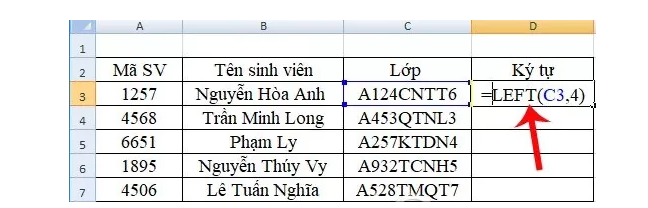
Cuối cùng, bạn sẽ thu được kết quả sẽ như hình dưới đây.
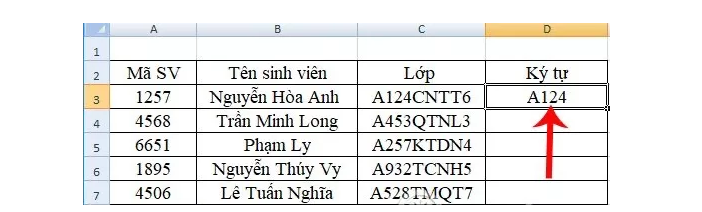
2.2. Lưu ý về hàm LEFT
Hàm LEFT dùng để cắt các ký tự bên trái của chuỗi ký tự và có cú pháp rất đơn giản, dễ hiểu. Ngoài ra, hàm này còn áp dụng được hết cho các phiên bản Excel của Microsoft và đặc biệt còn ứng dụng được cho công cụ Excel trực tuyến của Google hay còn có tên gọi là Google Sheets.
3. Sử dụng hàm RIGHT
Hàm Right trong ứng dụng Excel không phải là một hàm phức tạp nhưng cách sử dụng của nó thì lại không phải ai cũng biết. Về cơ bản thì hàm Right trong Excel được sử dụng để lấy ký tự bên phải trong một chuỗi nào đó.
3.1. Ví dụ về hàm RIGHT
Nếu như bạn cần lấy 5 ký tự cuối của mã lớp học thì hãy thực hiện như sau:
Cú pháp: =RIGHT(text,n)
Trong đó:
-
text: Vị trí chuỗi ký tự cần cắt hoặc chuỗi ký tự của bạn – Ở đây là C3
-
n: Số ký tự cần cắt ra từ chuỗi ký tự – Ở đây là 5 ký tự Ký tự
Để lấy 5 ký tự trong mã ngành ở tên lớp. Công thức nhập sẽ là =RIGHT(C3,5). Kết quả cũng sẽ cho ra như hình dưới đây.
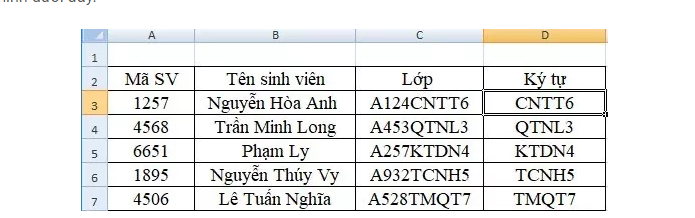
3.2. Điều cần biết về hàm RIGHT
Hàm RIGHT luôn l trả về kết quả là các ký tự ở dạng Text văn bản, các ký tự trả về có thể là các số và sẽ dễ gây hiểu lầm là các số. Điều này hoàn toàn không đúng, mặc dù các giá trị trả về gần giống với các số nhưng nó vẫn luôn là Text văn bản. Tùy vào từng trường hợp cụ thể khi kết hợp với nhiều hàm khác, bạn sẽ cần phải định dạng lại các kết quả này để phù hợp nhất khi tính toán và tra cứu.
Trên đây là những chia sẻ về 3 hàm lấy ký tự bất kỳ trong Excel cơ bản nhất. chúng tôi hy vọng đã giúp bạn nắm được nhiều thông tin hữu ích. Để biết thêm nhiều kiến thức công nghệ hay, bạn hãy thường xuyên truy cập website của chúng tôi để đón đọc những bài viết mới nhất.




